Hvis du er en af de mennesker, der har brug for at udføre det samme projekt med den samme struktur, men du er træt af at gentage det, kan du oprette en skabelon og bruge den, når du vil. For at gøre dette vil vi bruge Google Slides hvilket er let at bruge og gratis.
Sikkert, at du har hørt eller nogensinde har brugt Google Slides, da det er et præsentationsværktøj, der giver os mulighed for at gøre det samme som en "PowerPoint", men med nogle begrænsninger. Alligevel er det et værktøj, der ikke spilder noget, og til at hjælpe dig med dens introduktion, eller hvis du allerede bruger det, hjælpe dig med dets brug, vil jeg vise dig, hvordan du opretter en skabelon og bruger den.
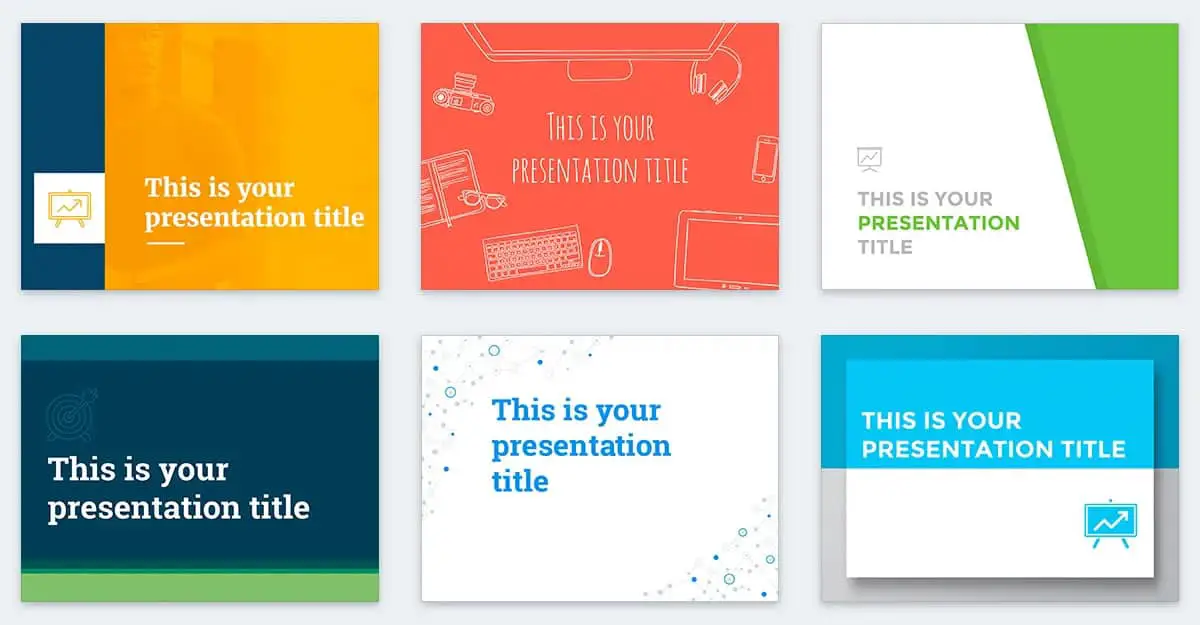
Google Slides: Opret og brug en skabelon.
Opret skabelonen:
Den første ting, vi skal gøre for at oprette en skabelon, er at oprette et tomt dokument, eller alternativt bruge et foruddefineret et, der inkorporerer dette værktøj og ændre det efter vores smag. I begge tilfælde vil vi først gå til Google Slides fra det link, eller ved at få adgang Kør> Højreklik> Google-præsentationer> Fra en tom skabelon / præsentation.
I vores tilfælde vælger vi en skabelon, der allerede indeholder dette værktøj.
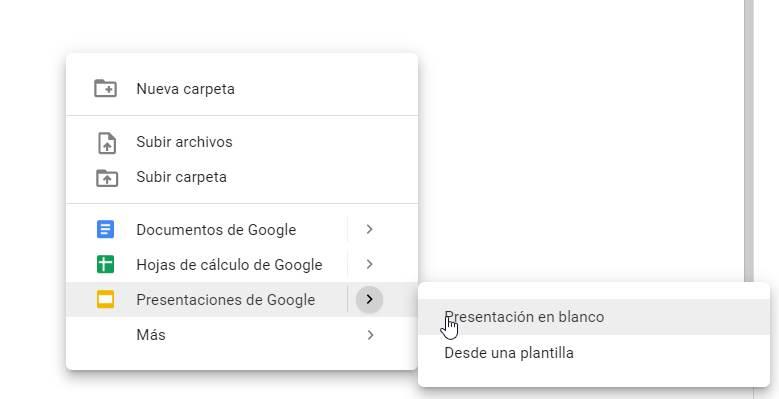
Hvis vi har valgt indstillingen “Fra en skabelon” det vil omdirigere os til skabelongalleriet, hvor vi har en stor variation at vælge imellem. De er sorteret efter kategorier eller efter nylig brug, hvis du allerede har brugt nogen.
Vi vælger den skabelon, der bedst passer til det, vi vil gøre. Når vi har fundet det, vil vi klikke for at åbne det og begynde at redigere.
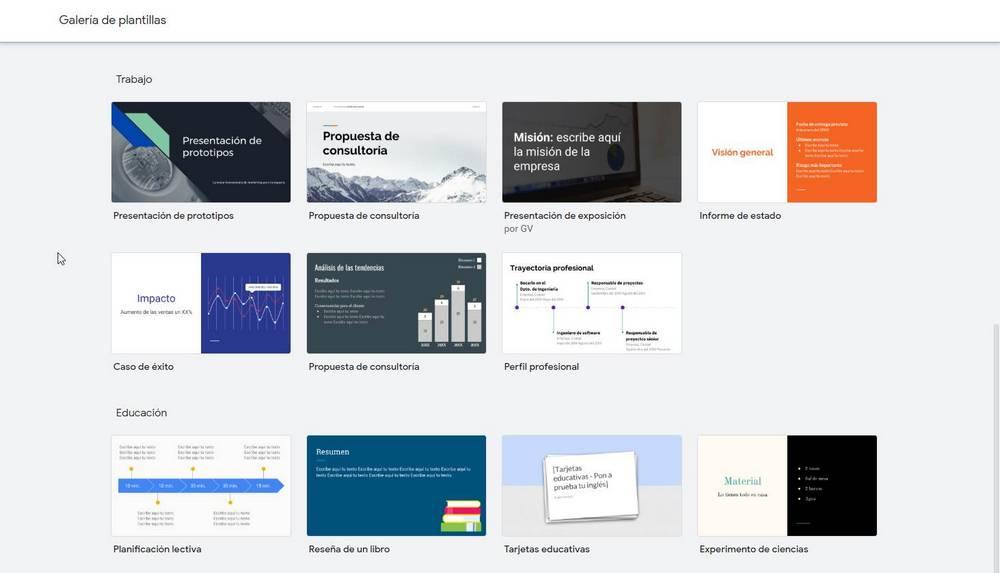
Når vi har åbnet det, der vil være vores skabelon, og vi har ændret det under vores indfald for at tilpasse det til vores arbejde, gemmer vi det, så det kan bruges på et andet tidspunkt, der er nødvendigt.
For at gøre dette vil vi ændre navnet af vores skabelon for at være i stand til at identificere den igen og organisere den blandt de forskellige skabeloner, som vi tror på fremtiden. Når vi har ændret navnet, klikker vi på det grå symbol på en mappe ved siden af den for at flytte det til et nyt sted.
Når du først har klikket der, vises et nyt vindue, hvor vi navngiver mappen inklusive ordet ”Skabelon” at identificere det bedre. Så skal vi flytte skabelonen der.
Som i det foregående trin, vi angav, flytter vi skabelonen til den nævnte mappe for at organisere den med dem, vi vil oprette i fremtiden, eller for at være i stand til hurtigt at identificere den til dens anvendelse. For at gøre dette vil vi klikke på “Flyt her”
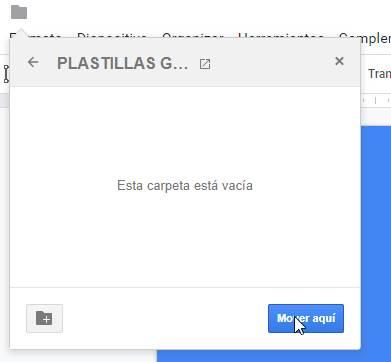
Hvis vi har gjort det korrekt, sender det os en meddelelse, der fortæller os. Ellers skal du kontrollere igen, om de foregående trin er udført med succes.
Sådan bruges skabelonen igen:
Hvis vi vil bruge denne skabelon igen, vender vi tilbage til Google Slides, og vi kan finde den i “Seneste præsentationer” eller i modsat fald åbner vi det på udkig efter det sted, hvor vi gemmer og organiserer det.
Vi kan gøre det på to måder:
- Fil> Åben> "Mappenavn"> Åbn
- Åbn filvælger> "Mappenavn"> Åbn
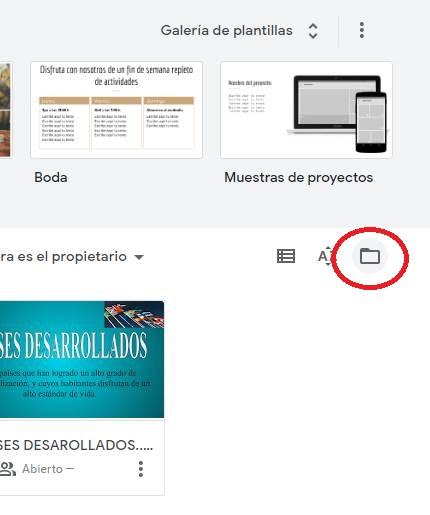
Når det er åbnet, vises et vindue, der er det samme for begge indstillinger, og vi ser efter mappen hvor vi gemmer skabelonen.
Vi åbner den ved at klikke på “Åbn”, og indeni ser vi efter den skabelon, vi ønsker på det tidspunkt. Af denne grund er det vigtigt at organisere vores skabeloner, være i stand til at lokalisere dem hurtigt og / eller ikke miste dem.
På denne måde kan vi redigere ved hjælp af vores skabelon, når vi vil. Med dette undgår vi tidspunktet for organisering, design og omstrukturering af vores værker, aktiviteter og projekter.
Som vi viser i det følgende billede, kan vi se, at skabelonen forbliver intakt på alle tidspunkter. Vi kan gentage trinnene for alle de skabeloner, vi vil oprette, eller ændre den aktuelle.